Come creare moduli di accesso e registrazione su qualsiasi pagina WordPress
Pubblicato: 2021-04-06Vuoi aggiungere un modulo di accesso a qualsiasi pagina del tuo sito WordPress?
I moduli di accesso e registrazione sono semplicissimi da realizzare e aggiungerli a più pagine del tuo sito Web può aiutare le persone a trovarli e ad accedere più facilmente.
Detto questo, questa guida ti guiderà attraverso come visualizzare i moduli di accesso e registrazione di WordPress su qualsiasi pagina.
Come creare moduli di accesso e registrazione su qualsiasi pagina WordPress
Ti stai chiedendo come posso aggiungere una pagina di accesso al mio sito WordPress? Bene, per pubblicare moduli WordPress su qualsiasi pagina, dovrai prima creare il tuo modulo di accesso o registrazione personalizzato. Ecco come è fatto.
Passaggio 1: installa il plugin WPForms
La prima cosa che devi fare è installare e attivare il plugin WPForms.
È abbastanza semplice da fare e puoi vedere questa guida passo passo su come installare un plug-in in WordPress per una procedura dettagliata.
Passaggio 2: attiva l'add-on per la registrazione dell'utente
Dopo aver installato il plug-in, dovrai installare il componente aggiuntivo WPForms User Registration.
Vai a WPForms » Componenti aggiuntivi e attiva il componente aggiuntivo Registrazione utente.
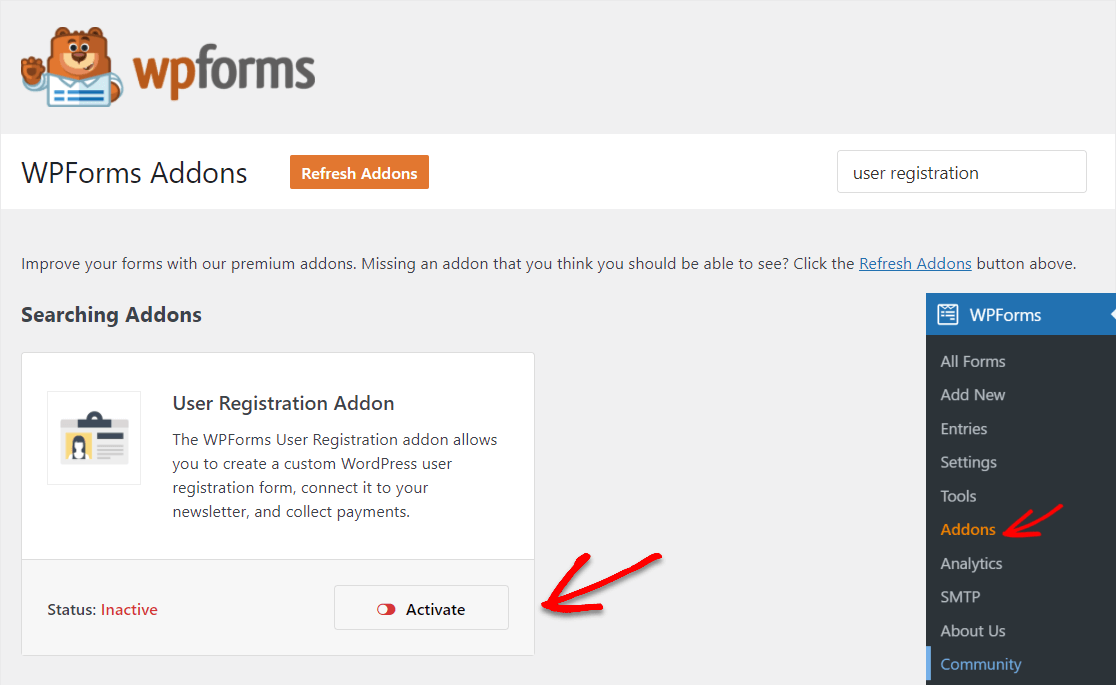
Passaggio 3: caricare il modello di modulo di accesso/registrazione
Dopo aver attivato l'addon, è sufficiente fare clic su Nuovo modulo e selezionare il modulo di registrazione utente o il modello di modulo di accesso utente, a seconda di quale si desidera utilizzare.
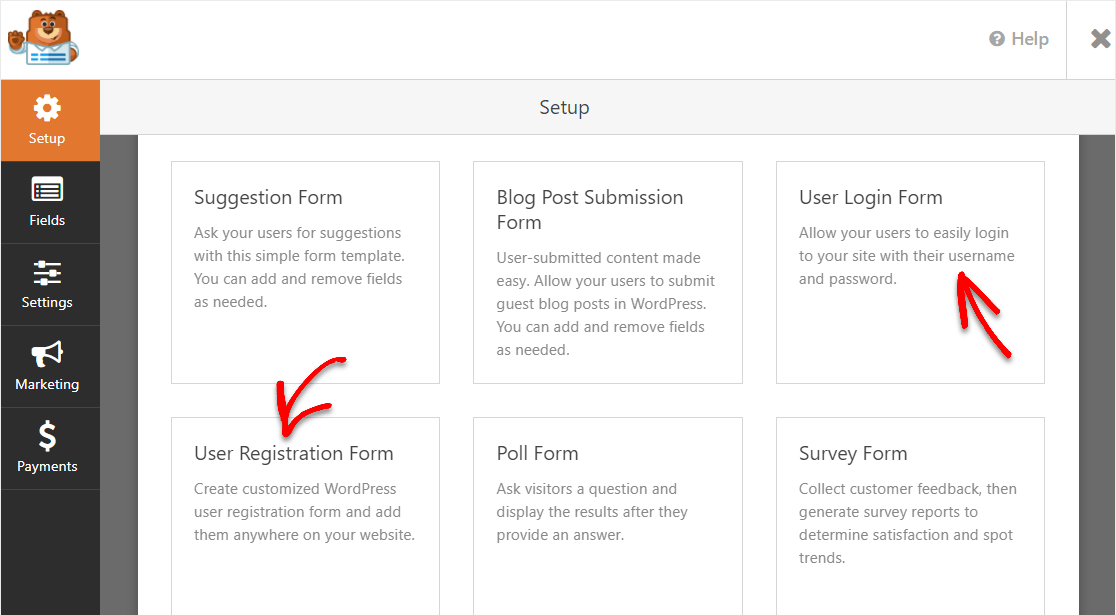
Una volta caricato, puoi facilmente personalizzare il tuo modulo utilizzando il builder drag-and-drop e aggiungere o rimuovere qualsiasi campo in base alle esigenze del tuo sito web.
Puoi anche:
- Collega il tuo modulo alla tua newsletter e
- Carica le persone per registrarsi sul tuo modulo.
Leggi come creare un modulo di registrazione in WordPress per istruzioni scritte dettagliate.
Come accennato, puoi creare un modulo di accesso utilizzando il generatore di moduli trascina e rilascia. Leggi come creare un modulo di accesso personalizzato in WordPress. Questo tutorial funzionerà per entrambi i moduli.
Passaggio 4: visualizza i moduli di accesso e di registrazione su qualsiasi pagina
Con WPForms, è semplicissimo incorporare il modulo di accesso sul tuo sito. In effetti, puoi farlo su quasi tutte le pagine WordPress del tuo sito web.
WPForms semplifica la visualizzazione dei moduli su qualsiasi post, pagina e persino in un widget della barra laterale.
Diamo un'occhiata a come aggiungere il modulo di registrazione utente a qualsiasi pagina di WordPress.
Quindi, una volta che il modulo ha l'aspetto desiderato, fai clic su Salva e quindi fai clic sul pulsante Incorpora nell'angolo in alto a destra.
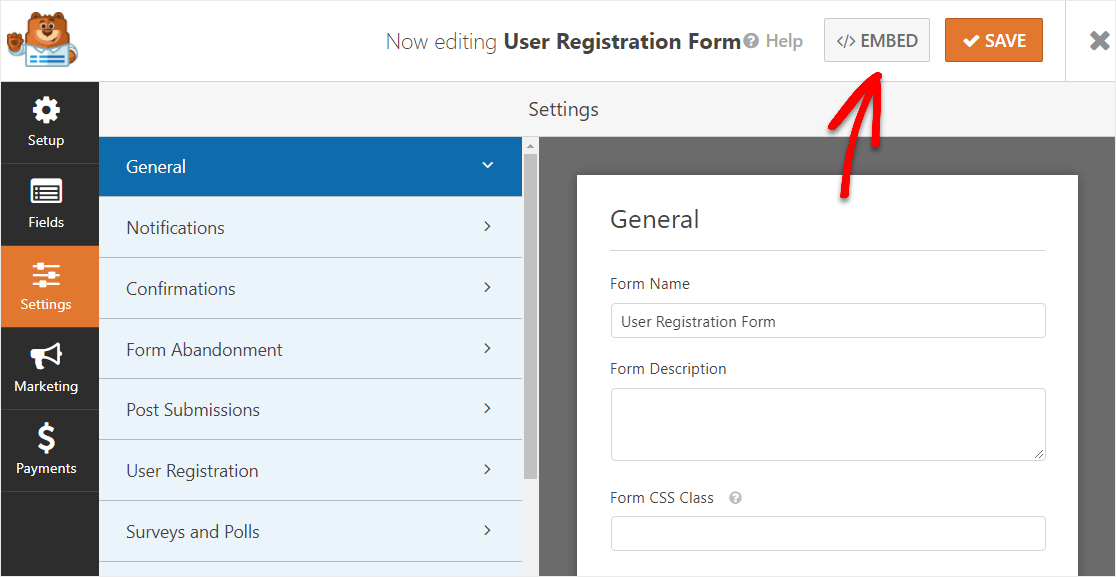
Qui puoi selezionare qualsiasi pagina di WordPress che ti piace, che si tratti di una pagina esistente o di una nuova pagina.
Per questo esempio, faremo clic su Crea nuova pagina .
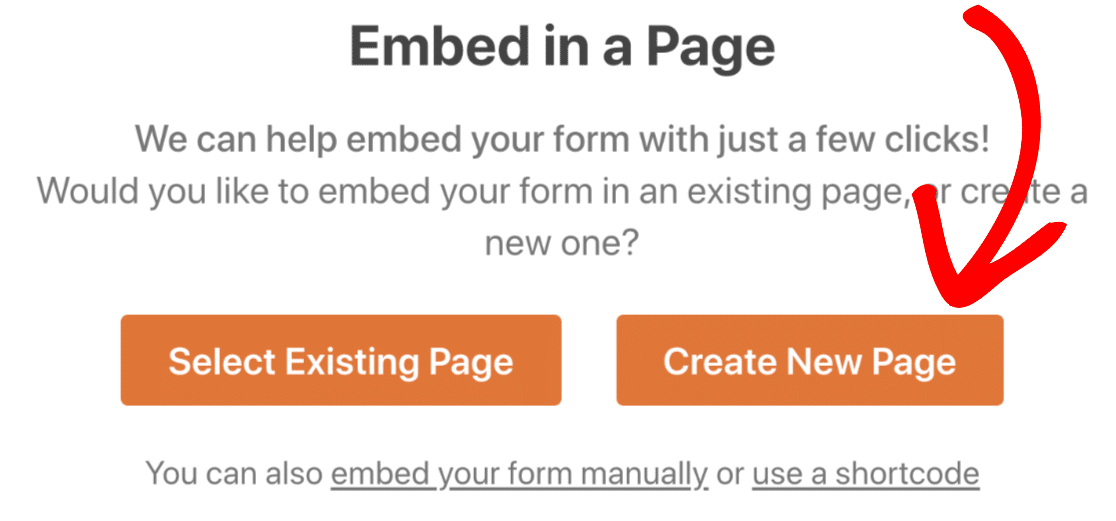
Dai un nome alla tua pagina come vuoi chiamarla e fai clic su Let's Go!
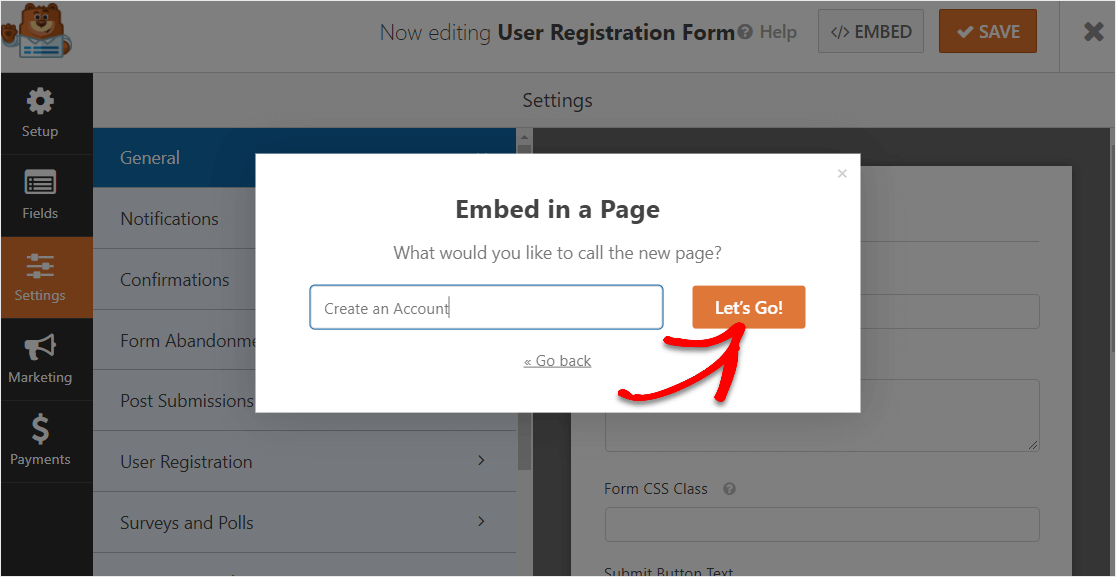
Ora, questo aggiungerà automaticamente il tuo modulo alla tua nuova pagina in WordPress. Puoi farlo letteralmente con qualsiasi pagina che desideri sul tuo sito web.
Assicurati di premere "Pubblica" (o aggiorna, se utilizzi una pagina esistente) per pubblicare il tuo modulo su Internet.
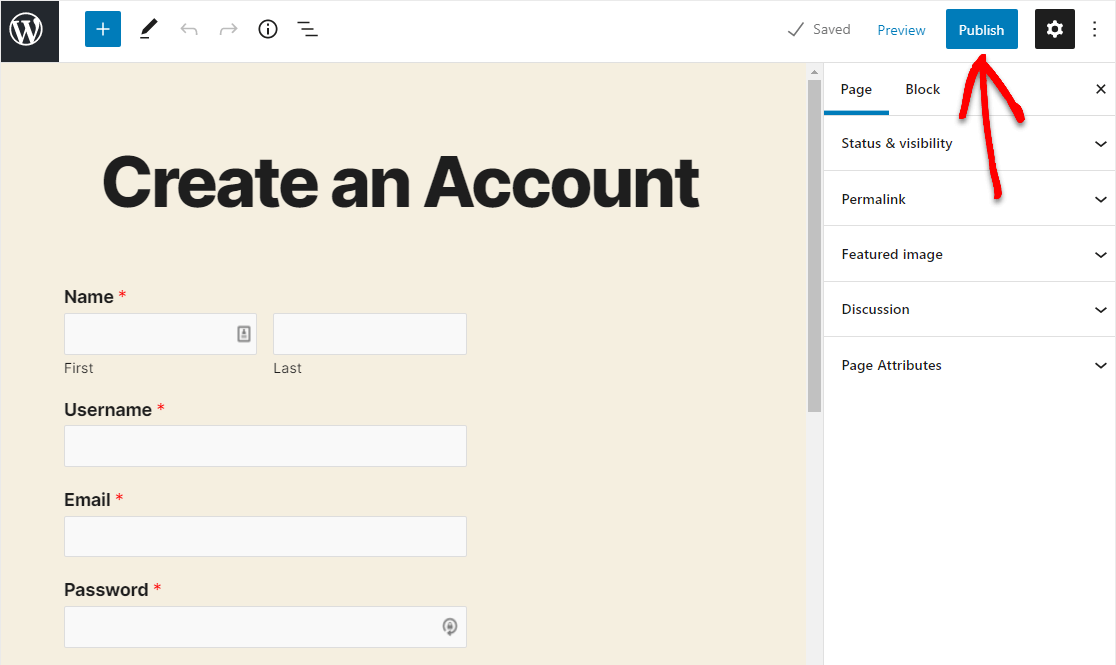
Congratulazioni: ora sai come aggiungere facilmente un login utente o un modulo di registrazione a una qualsiasi delle tue pagine WordPress. Ecco come apparirà:
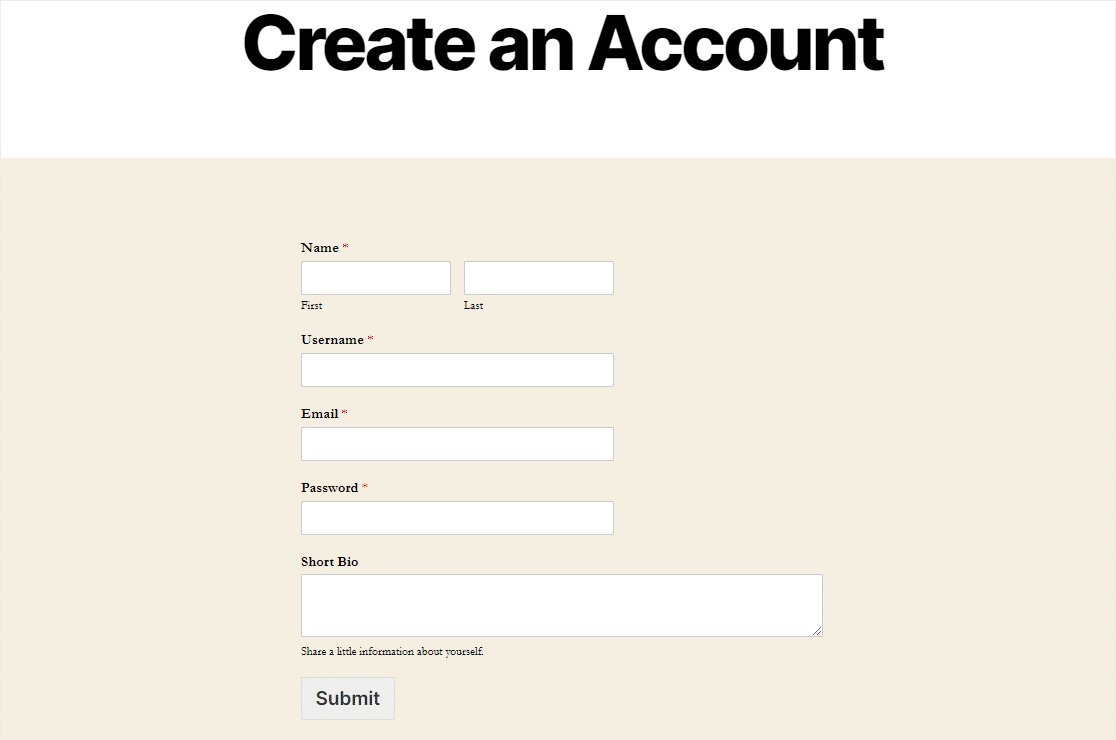
Passaggio 5: aggiungi modulo in una barra laterale o piè di pagina (facoltativo)
Ok, quindi cosa succede se vuoi che il tuo modulo di accesso venga visualizzato su ogni pagina o post?

Bene, WPForms viene fornito con un widget che ti consente di aggiungere facilmente i tuoi moduli alla barra laterale e al piè di pagina. Tutto quello che devi fare è aggiungere il widget WPForms a WordPress e selezionare il modulo che vuoi mostrare.
Per prima cosa, vai alla dashboard di WordPress e vai su Aspetto » Widget.
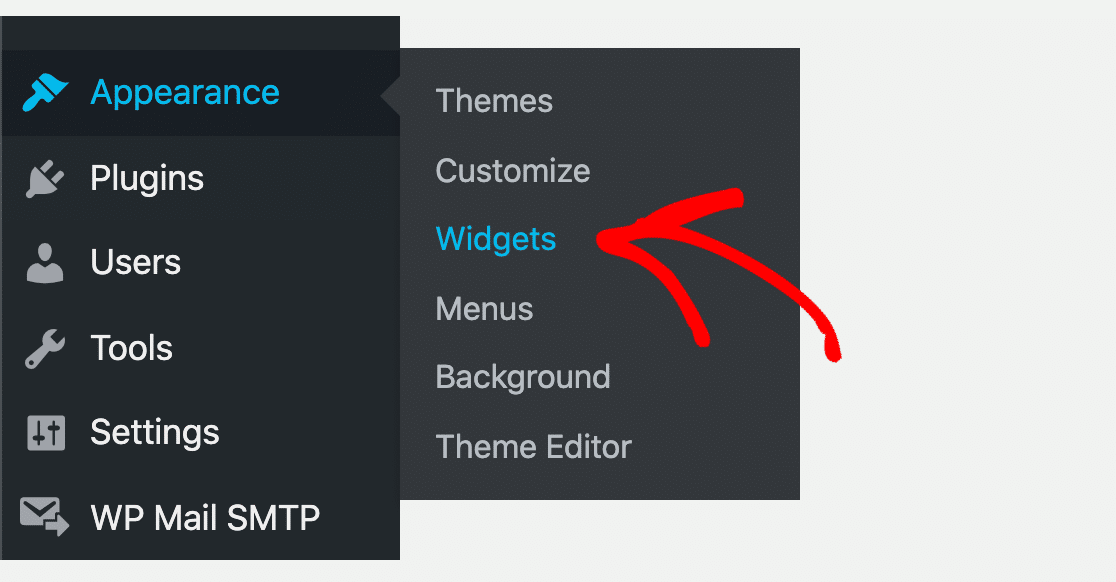
Nella pagina Widget, scorri verso il basso fino a visualizzare il widget WPForms. Dopo aver fatto clic su di esso, vedrai tutte le aree widget disponibili offerte dal tuo tema WordPress.
In questo esempio, abbiamo selezionato Main Sidebar per aggiungere il modulo di registrazione dell'utente alla nostra sidebar di WordPress. Ma, a seconda del modo in cui è impostato il tema, la barra laterale potrebbe avere un nome diverso.
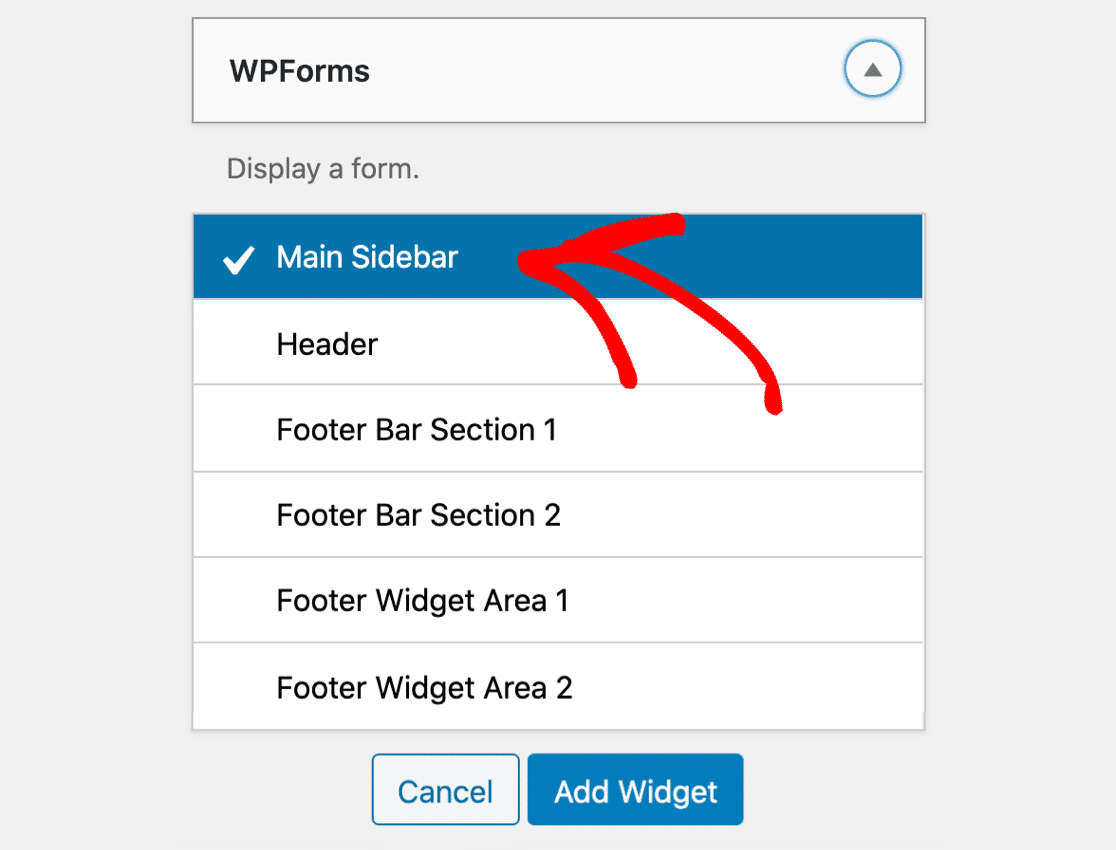
Quindi, vai avanti e fai clic su Aggiungi widget per aggiungere il modulo alla barra laterale.
Diamo un nome e selezioniamo il modulo che vogliamo mostrare qui dal menu a discesa.
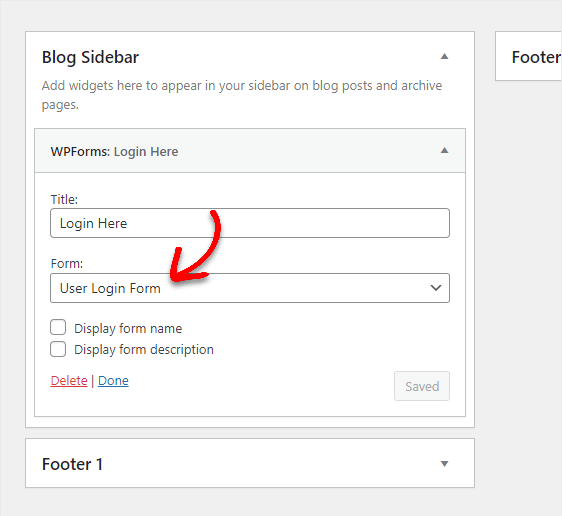
Quando fai clic su Salva, il widget della barra laterale del modulo di contatto sarà attivo sul tuo sito Web e pronto per essere compilato dai tuoi visitatori.
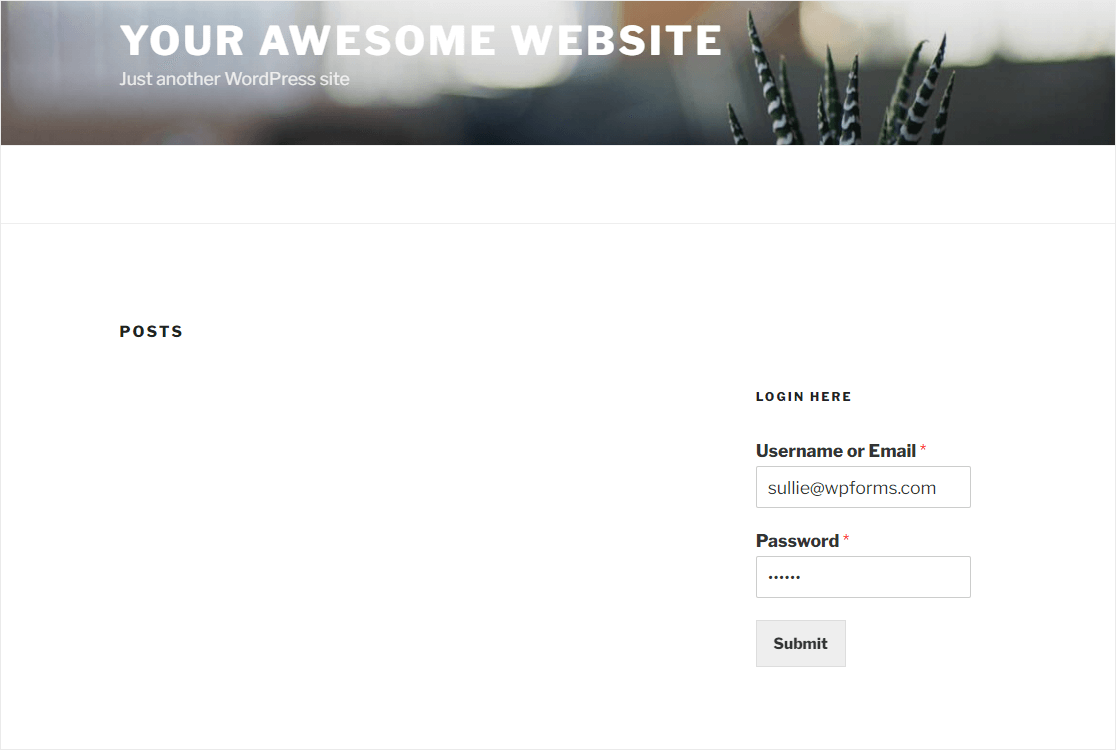
Questa è anche la stessa area in cui puoi andare per aggiungere un login utente o un modulo di registrazione a un piè di pagina e mostrarlo su qualsiasi pagina di WordPress.
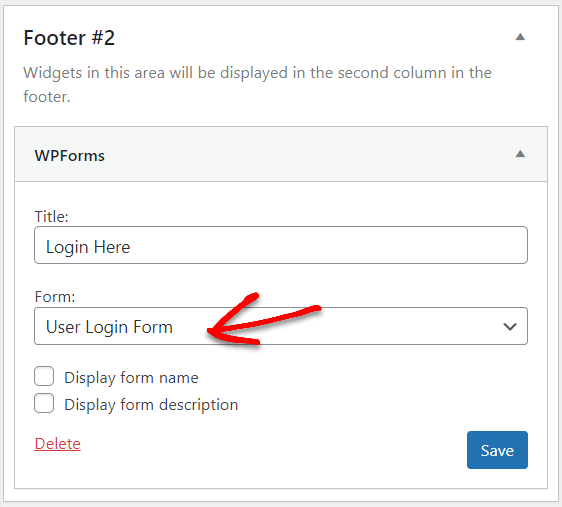
Questo finirà per essere mostrato nella parte inferiore di ogni pagina WordPress che hai con un piè di pagina.
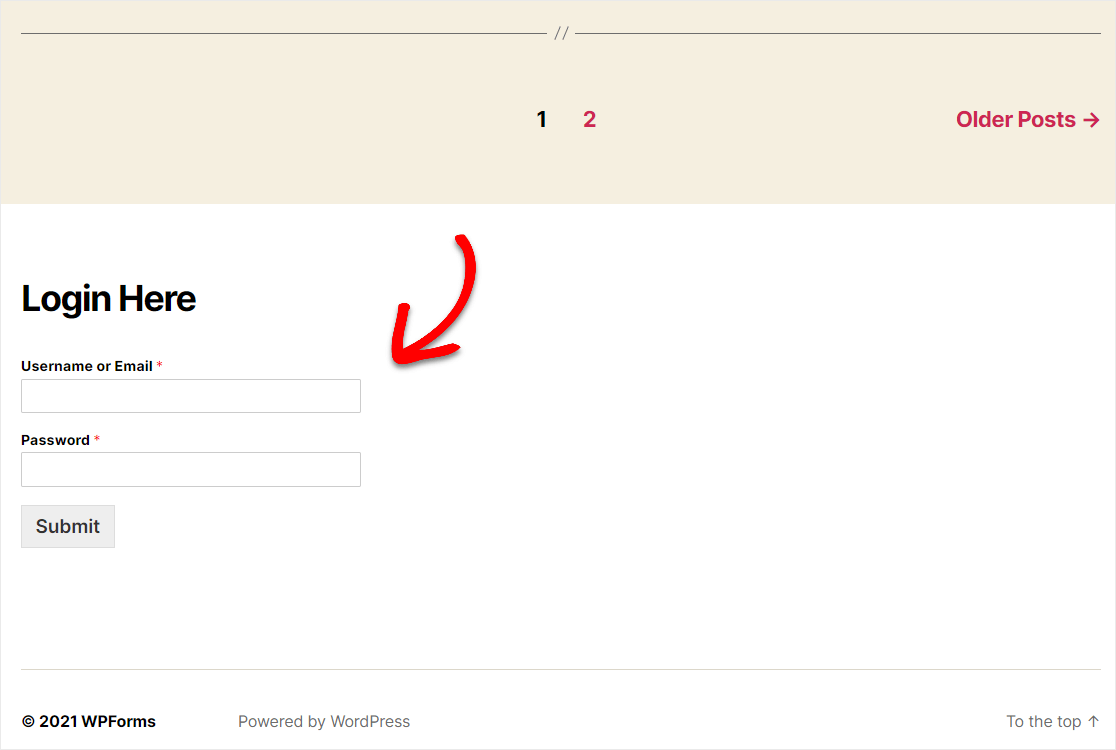
Questo è tutto! Ora sai esattamente come aggiungere un modulo di accesso utente o un modulo di registrazione utente a qualsiasi pagina o post sul tuo sito Web WordPress.
Crea un modulo di accesso WordPress ora >>
Crea un modulo di accesso + registrazione WordPress ora
I modelli di modulo di accesso e registrazione sono disponibili con WPForms Pro. WPForms Pro è l'esperienza di creazione di moduli più potente disponibile per WordPress.
Con WPForms Pro, non solo i tuoi visitatori saranno in grado di accedere e registrarsi sul tuo sito, ma avrai accesso a un sacco di funzioni utili come:
- Facile da usare : un modo completamente privo di codice per creare qualsiasi cosa, dai moduli di siti Web semplici a quelli avanzati.
- Sondaggi : conduci sondaggi e sondaggi utili, quindi genera bellissimi rapporti sui dati.
- Pagine modulo : fai in modo che più persone finiscano i tuoi moduli creando pagine modulo prive di distrazioni con un solo clic.
- Moduli protetti : proteggi i moduli con opzioni anti-spam come captcha personalizzato, hCaptcha o Google reCAPTCHA v2 o v3.
- Moduli di conversazione : guarda i tassi di conversione salire alle stelle con moduli interattivi altamente accattivanti e dall'aspetto moderno.
- Oltre 100 modelli : non creare mai più un modulo da zero con modelli predefiniti per creare i tipi di modulo più popolari.
- Supporto Premium : accedi a un team amichevole e competente che ti aiuterà a guidarti nella giusta direzione se hai bisogno di aiuto con i moduli del tuo sito web.
- …e molto di più.
Considerazioni finali sui moduli di accesso di WordPress
Ci auguriamo che questo tutorial ti abbia aiutato a semplificare la visualizzazione dei moduli di accesso e registrazione di WordPress ovunque sul tuo sito. Il nostro obiettivo è sempre quello di cercare di rendere semplice la gestione del tuo sito web di piccole imprese, in modo che tu possa avere successo.
Se ti è piaciuto questo articolo, potresti anche voler leggere questi semplici trucchi per eliminare la registrazione degli utenti spam.
Allora, cosa stai aspettando? Inizia oggi stesso con il plug-in per moduli WordPress più potente. WPForms Pro viene fornito con un modulo di accesso gratuito e un modello di modulo di registrazione.
Se ti piace questo articolo, seguici su Facebook e Twitter per ulteriori tutorial gratuiti su WordPress.
